大家好,我是一名Revit新手,从现在开始,我将和大家一起学习Revit,希望我们共同进步,互相学习与交流。言归正传,接下来我们就开始学习Revit。
我们先来了解一下Revit的几个常用术语:项目、对象类型、族、族类型以及族实例。下面这张图形象的向我们展示了这些术语之间的关系。
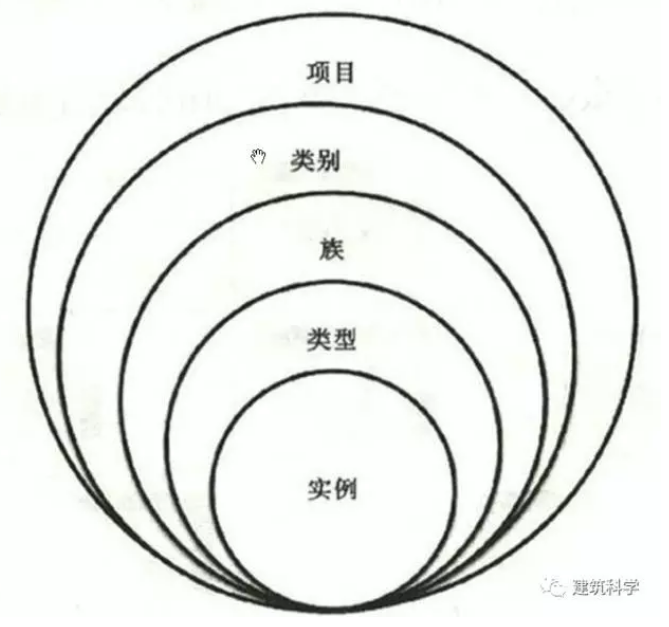
族是构成项目的基础。在项目中,各图元主要起以下三种作用

理解了这些概念之后,我对Revit有了一个初步的认识,接下来我就进入到了实际操作环节。第一步是创建项目标高,启动Revit2016,单击左上角“应用程序菜单”按钮,选择“新建→项目”命令,弹出“新建项目“对话框,如图所示,单击“确定”按钮,即完成新项目的创建。

1)在南立面视图中,显示项目样板中设置的默认标高为“标高1”和“标高2”,且“标高1”的标高为±0.000m,“标高2”的标高为4.000m,如图所示
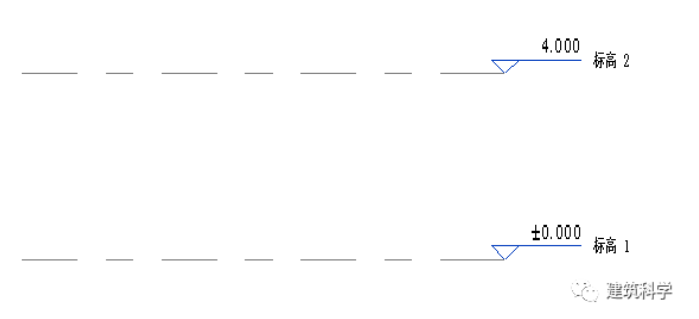
2)单击鼠标左键选中“标高1”文字部分,进入文本编辑状态将“标高1”改为“1F”后点击回车,同样的,将“标高2”改为“2F”
3)修改标高:将光标移动至“2F”位置,双击标高值,进入标高值文本编辑状态,将标高值修改为“4.5”后按回车确认。此时显示的标高值就变成了4.5m,并自动向上移动“2F”标高线,如图所示
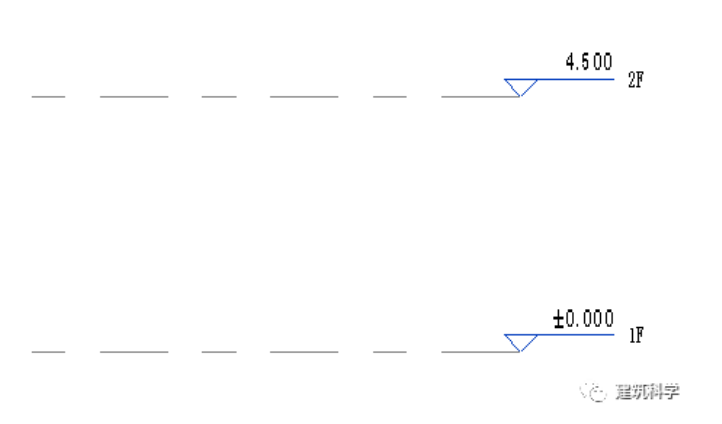
4)单击“建筑”选项卡“基准”面板中“标高”工具,进入放置标高模式。移动标高至标高2F左侧上方,与端点对齐,通过键盘输入标高3F与标高2F的标高差为“3900”,单击鼠标左键,确定标高3F起点,向右移动光标,与已绘制标高对齐,完成标高3F的绘制,并修改3F的名称。
5)单击标高3F,在“修改”面板中单击“复制”工具,勾选选项栏中的“约束”和“多个”选项。单击标高3F上任意一点作为复制基点,向上移动光标,依次输入数值“3900”和“1200”,按回车键确认,将标高依次修改为“屋面标高”和“屋顶标高”,同样的,向下移动600mm,修改其名字为“地面标高”,如图
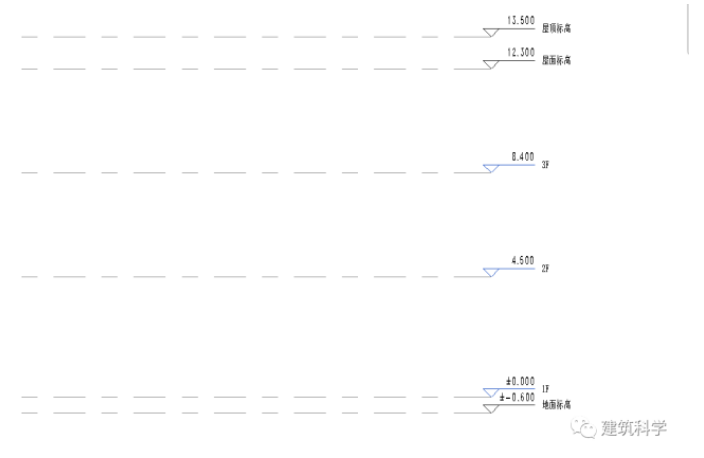
6)单击“视图”选项卡“创建”面板中“平面视图”按钮,选择“楼层平面”工具,按住Ctrl选中“地面标高”、“屋面标高”、“屋顶标高”,点击“确定”,这样就在项目浏览器中创建了与标高同名的楼层平面视图。
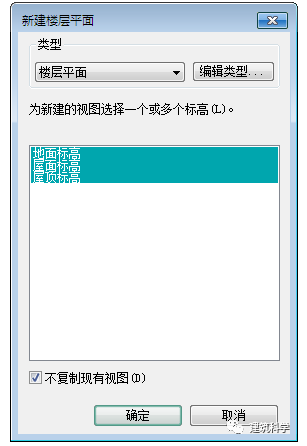
以上就是创建项目标高的全部内容了
接下来我学习的东西是创建项目轴网
1)切换至1F楼层平面视图,单击“建筑”选项卡“基准”面板中“轴网”工具,移动光标至左下角空白处单击,确定第一条轴线起点,沿垂直方向向上移动鼠标,这样就完成了第一条轴线的绘制。移动鼠标,与轴线1右侧端点对齐,输入“5450”并按下回车,这样就在距1轴线5450mm处确定了第二根轴线的起点,沿垂直方向移动鼠标,直到捕捉到轴线1上方端点时点击鼠标左键,完成轴线2的绘制,该轴线自动编号为“2”。
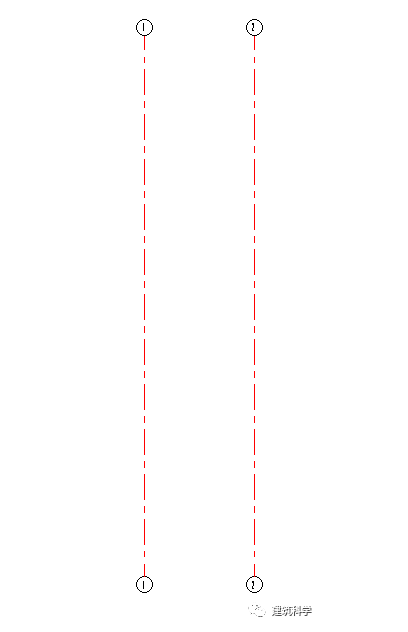
2)选择轴线2,单击“复制”按钮,勾选“约束”以及“多个”按钮,单击轴线2上任意一点作为复制基点,向右移动鼠标,输入“4900”,作为第一次复制的距离,同理,任取几个数字,多复制几次。选择轴线3,双击轴网编号,删除原标号,输入“1/2”,按回车确认,依次进行修改。
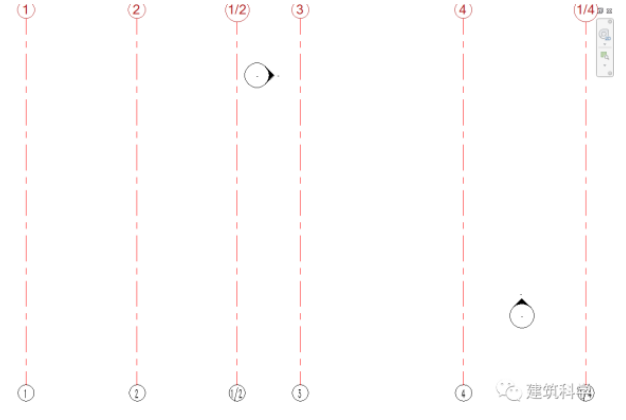
3)同理,也就画出了水平方向的轴网
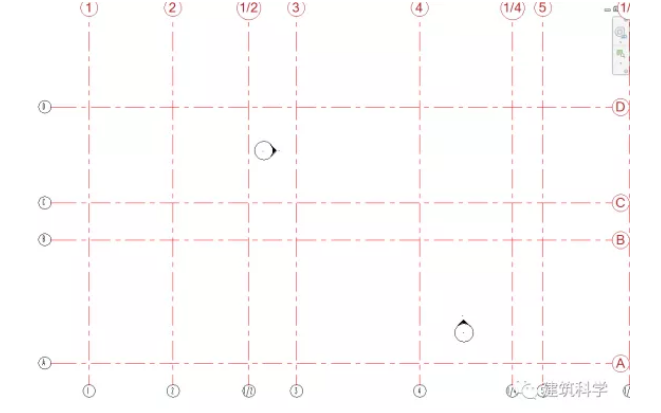
以上就是今天我所学习的内容,希望能给大家带来点帮助。
Revit中文网作为国内知名BIM软件培训交流平台,几十万Revit软件爱好者和你一起学习Revit,不仅仅为广大用户提供相关BIM软件下载与相关行业资讯,同时也有部分网络培训与在线培训,欢迎广大用户咨询。
需要更多BIM考试教程或BIM视频教程,可以咨询客服获得更多免费Revit教学视频。
转载请注明来源本文地址:https://www.tuituisoft/blog/13696.html